福昕pdf编辑器添加图片注释的教程
时间:2023-07-06 13:46:59作者:极光下载站人气:66
用户在日常的工作中会接收到一些重要的PDF文件来处理工作,为了更好的解决pdf文件上存在的问题,用户会选择在页面上下载安装福昕pdf编辑器,这款软件是专门针对pdf文件开发的编辑工具,用户可以用来查看、阅读或是编辑pdf文件,还可以对pdf文件的格式进行转换,将其转换为word文档、图片等格式,总的来说能够很好的满足用户的需求,当用户在使用福昕pdf编辑器时,需要在pdf文件页面上添加图像注释,用户应该怎么来操作实现呢,其实这个问题是很好解决的,用户直接在菜单栏中点击图像标注功能即可解决问题,那么接下来就让小编来向大家分享一下福昕pdf编辑器添加图像注释的方法步骤吧。
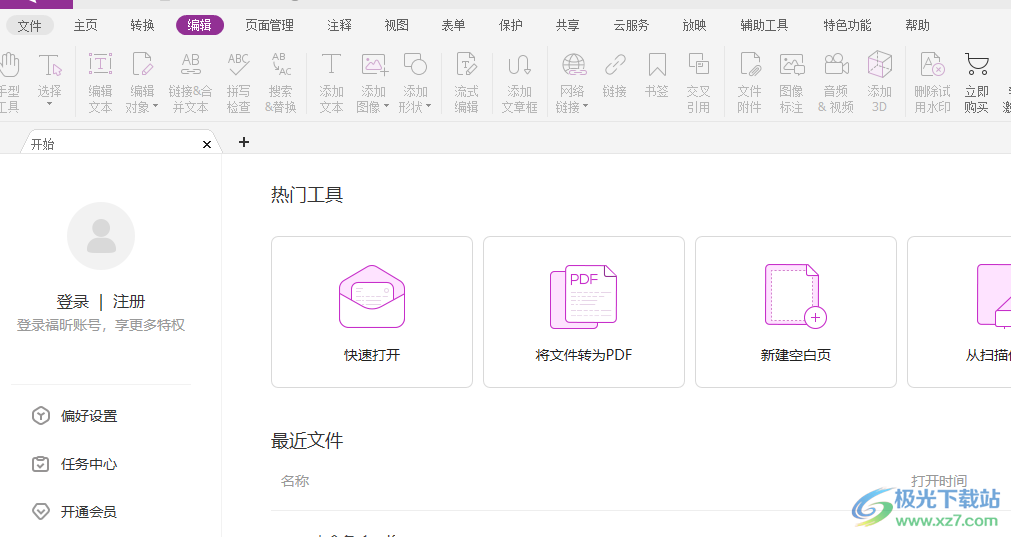
方法步骤
1.用户在电脑桌面上打开福昕pdf编辑器软件,并进入到主页上点击热门工具板块中的快速打开选项
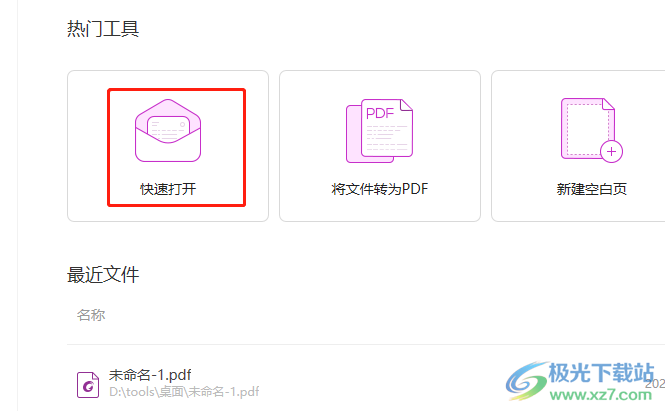
2.在打开的文件夹窗口中,用户选择其中的pdf文件并按下打开按钮
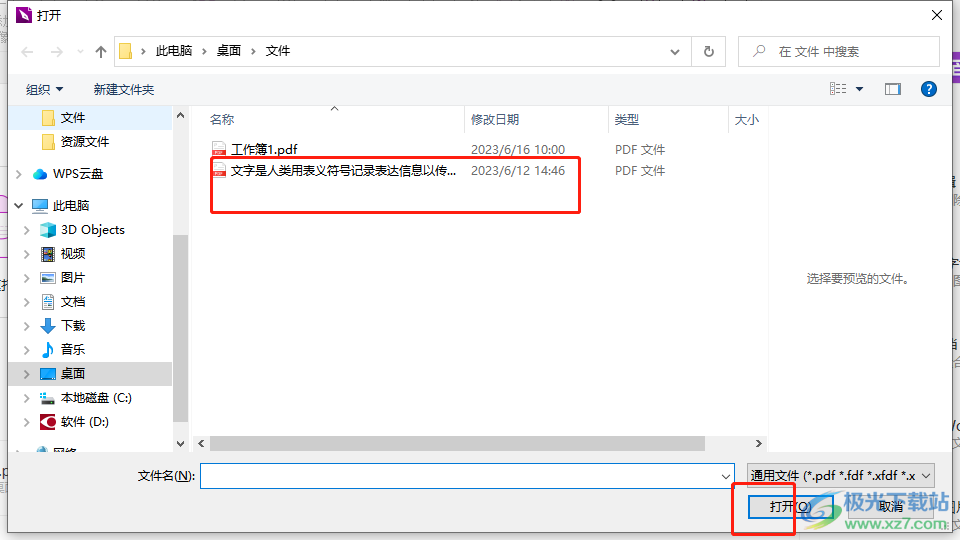
3.进入到编辑页面上,用户需要点击上方菜单栏中的编辑选项,在弹出来的选项卡中选择图像标注选项
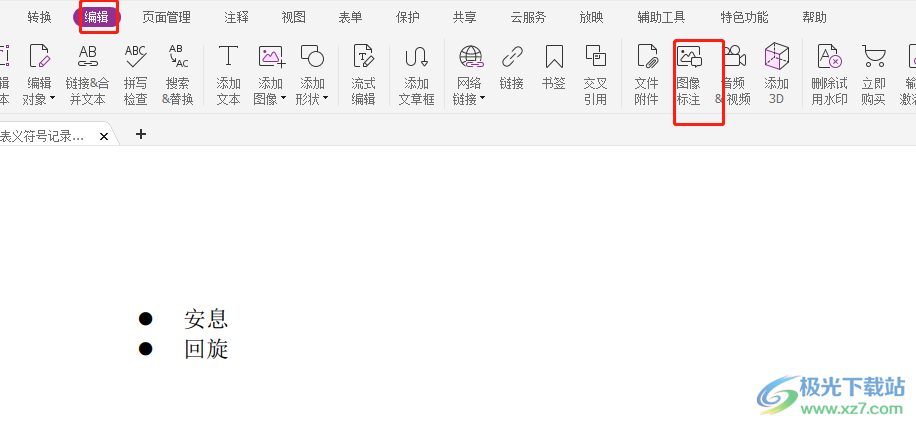
4.这时就可以在页面上绘制出图像标注的大致区域,将会弹出添加图像窗口,用户按下右侧的浏览按钮
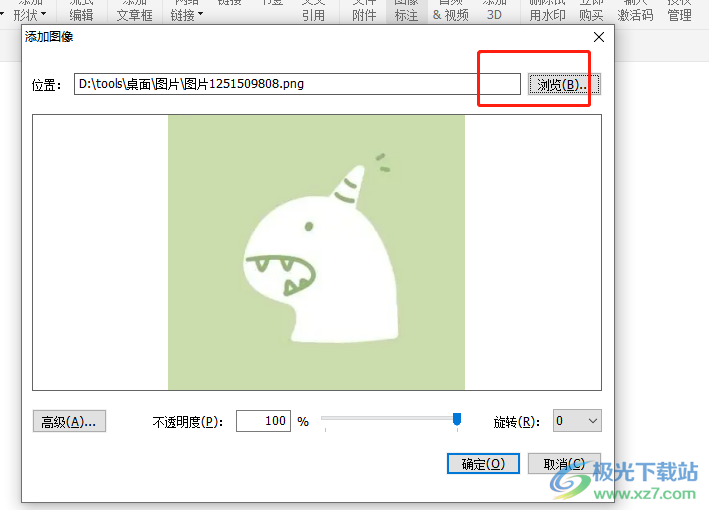
5.在打开的文件夹中选择好需要的图片后,用户按下下方的打开按钮即可
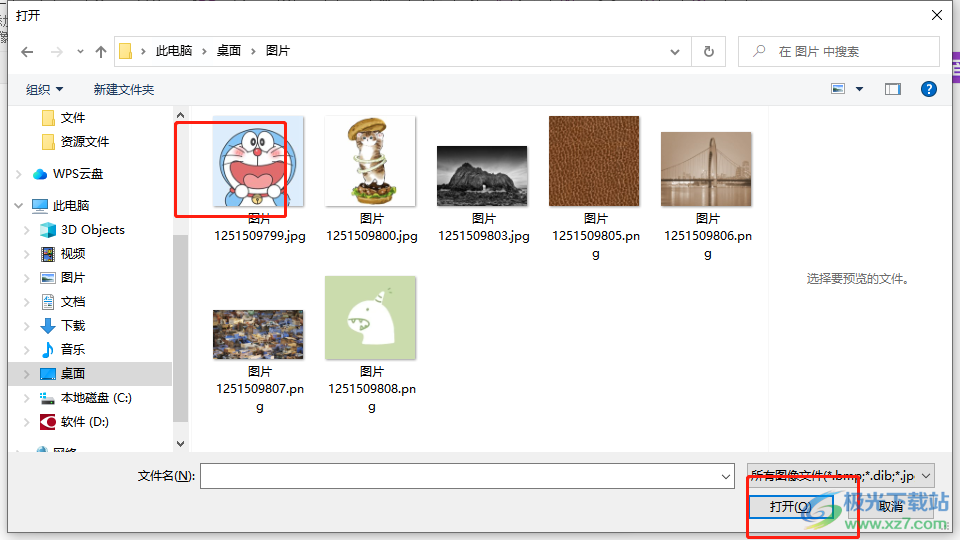
6.完成上述设置后,用户直接按下窗口处的确定按钮即可解决问题
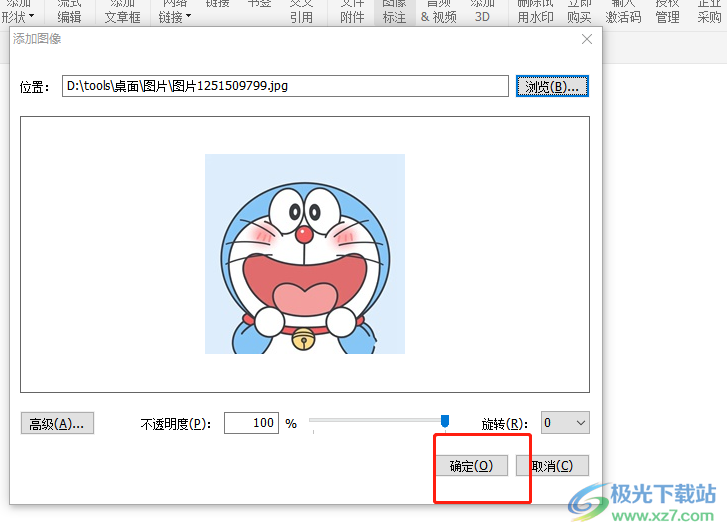
7.如图所示,用户在页面上可以看到成功添加的图像注释
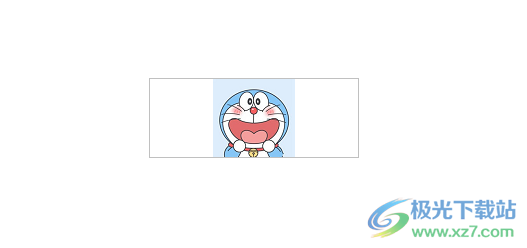
福昕pdf编辑器为用户带来了多样的功能,能够用来解决好pdf文件的格式问题,因此福昕pdf编辑器成为了大部分用户很喜欢的软件,当用户想要在pdf文件上添加图片注释时,直接在菜单栏中点击图像标注功能即可解决问题,因此有需要的用户可以跟着小编的教程操作起来。

大小:256 MB版本:v13.3.619.26577环境:WinAll, WinXP, Win7, Win10
- 进入下载
相关推荐
相关下载
热门阅览
- 1百度网盘分享密码暴力破解方法,怎么破解百度网盘加密链接
- 2keyshot6破解安装步骤-keyshot6破解安装教程
- 3apktool手机版使用教程-apktool使用方法
- 4mac版steam怎么设置中文 steam mac版设置中文教程
- 5抖音推荐怎么设置页面?抖音推荐界面重新设置教程
- 6电脑怎么开启VT 如何开启VT的详细教程!
- 7掌上英雄联盟怎么注销账号?掌上英雄联盟怎么退出登录
- 8rar文件怎么打开?如何打开rar格式文件
- 9掌上wegame怎么查别人战绩?掌上wegame怎么看别人英雄联盟战绩
- 10qq邮箱格式怎么写?qq邮箱格式是什么样的以及注册英文邮箱的方法
- 11怎么安装会声会影x7?会声会影x7安装教程
- 12Word文档中轻松实现两行对齐?word文档两行文字怎么对齐?
网友评论